heic jpg 파일 변환 프로그램 - iMazing HEIC Converter
- 자료실
- 2020. 10. 25. 12:13

iMazing HEIC Converter - heic jpg 파일 변환 프로그램
Apple 기기에서 찍은 사진들을 PC에서 확인해 보면 'HEIC'라는 확장자로 저장되어있음을 발견할 수 있습니다. HEIC는 고효율 이미지 파일 포맷(High Efficiency Image File Format)의 약자로 이름에서 알 수 있든 이미지의 품질을 유지하면서 용량을 대폭 감소해 더 작은 파일 크기로 디지털 사진을 만들 수 있습니다.
현재 애플은 업계 표준이라고 할 수 있는 JPEG 형식의 대안으로써 HEIC를 새로운 이미지 포맷 형식 지정했습니다. 하지만 걱정할 필요 없습니다. 아이폰과 아이패드 관리앱 제작사인 '아이메이징'에서 개발한 'iMazing HEIC Converter' 프로그램을 사용하면 애플의 새로운 IOS 사진 형식인 'HEIC' 포맷 형식을 'JPG or PNG'의 형태로 언제 어디서나 변환시킬 수 있습니다. 해당 프로그램은 심플하면서도 완전 무료입니다.
다운로드 정보
| 이름 | iMazing HEIC Converter |
| 설치버전 | 1.0.10 / Nov20, 2019 / 30.6MB |
| 지원기능 | HEIC to JPEG, HEIC to PNG 변환 |
| 라이센스 | 무료 프리웨어 |
| 운영체제 | Windows, Mac OS |
⚬ HEIC에서 JPG로 변환할 수 있습니다.
⚬ HEIC에서 PNG로 변환할 수 있습니다.
⚬ .heic 파일 또는 폴더 드래그 앤드 드롭 지원합니다.
⚬ 빠르고 손쉬운 사용 방법을 제공합니다.
⚬ EXIF 메타데이터 유지할 수 있습니다.
⚬ 고색 재현(Wide-gamut)을 포함한 색상 프로필 지원합니다.
⚬ 100% 무료 프로그램입니다.
설치 및 실행하기

iMazing HEIC Converter - Windows용 다운로드
iMazing HEIC Converter - MAC용 다운로드

1. 다운로드한 설치 파일 'iMazingHEICConverterWindows.exe'를 더블 클릭해 실행시킵니다.
2. 프로그램 설치 마법사가 실행되면 라이센스 약관을 읽고 'I accept the agreement'에 체크한 뒤 NEXT를 클릭합니다.
3. 프로그램 설치 경로를 지정한 뒤 NEXT를 클릭합니다.

4. 바탕화면에 바로가기 아이콘을 만들 경우 Additional shortcuts에 체크한 뒤 NEXT를 클릭합니다.
5. 이제 Install 버튼을 클릭하면 본격적으로 프로그램 설치가 진행됩니다.

6. 프로그램 설치가 완료될떄까지 창을 닫지 않고 잠시 기다립니다.
7. 설치 완료 메시지가 나오면 'Finish'를 클릭해 마무리합니다.
사용법

iMazing HEIC Converter 프로그램 사용법은 간단합니다. 우선 바탕화면에 생성된 바로가기 아이콘을 더블 클릭해 실행시킵니다.
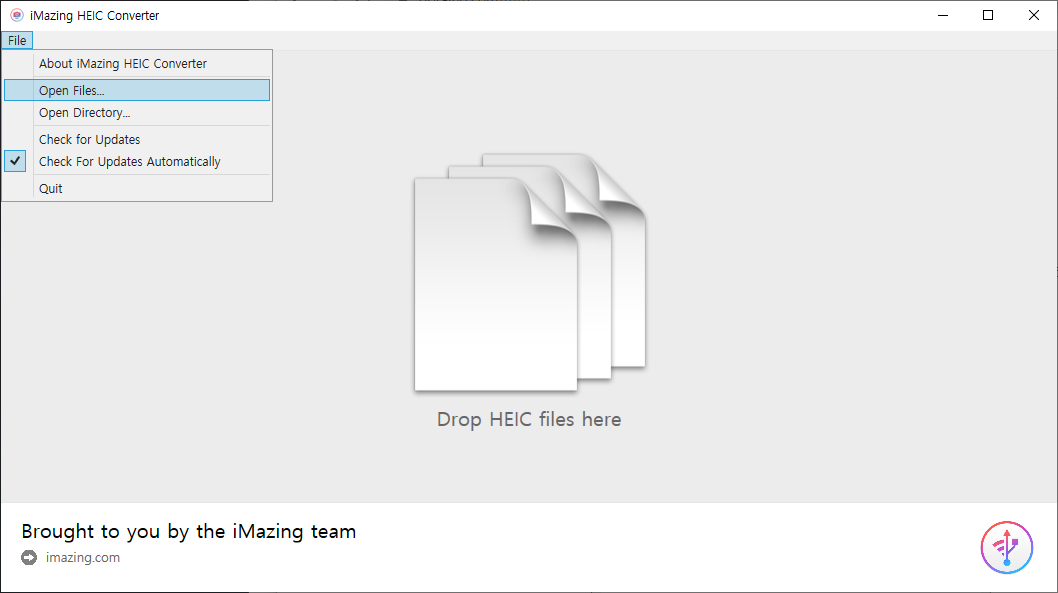
변환시킬 HEIC 파일을 드로그앤드롭 or [File - Open Files]를 클릭해 파일을 불러옵니다.

변환시킬 파일의 F'ormat과 Quality'를 적절히 조절한 뒤 'Convert' 버튼을 클릭합니다.

파일 변환이 완료되면 'Conversion Successfull' 창이 열립니다. 이제 아래 'Show Files'를 눌러 변환된 파일을 확인할 수 있습니다.
'자료실' 카테고리의 다른 글
| 윈도우10 스티커메모 설치 - Sticky Notes (0) | 2020.11.26 |
|---|---|
| 꿀뷰 다운로드 - 사진 이미지 뷰어 프로그램 (0) | 2020.11.10 |
| 알씨 다운로드 무료받기 - ALSee (0) | 2020.10.13 |
| 이지 피디에프 에디터3.0 무료 다운 | ezPDF Editor 3.0 (2) | 2020.10.13 |
| 곰오디오 다운로드 무료설치 (0) | 2020.10.03 |
이 글을 공유하기






